Animare testo e emoji in Messaggi su iPhone iOS 18
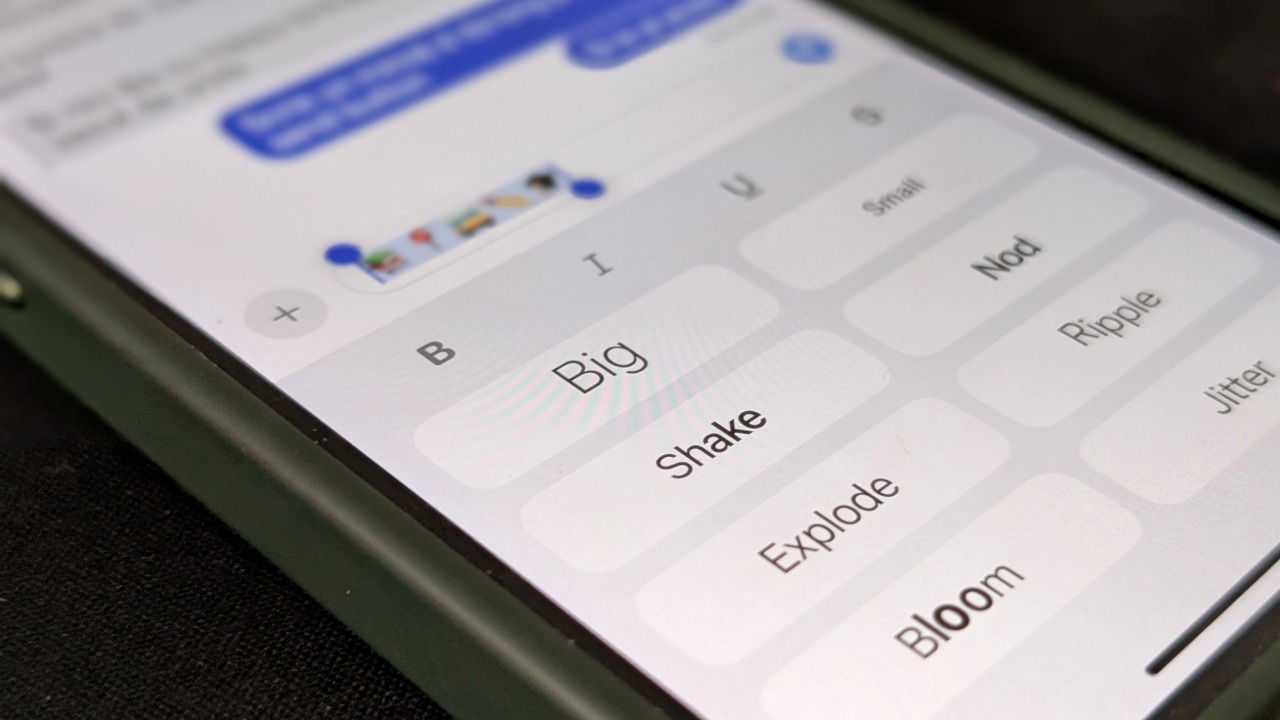
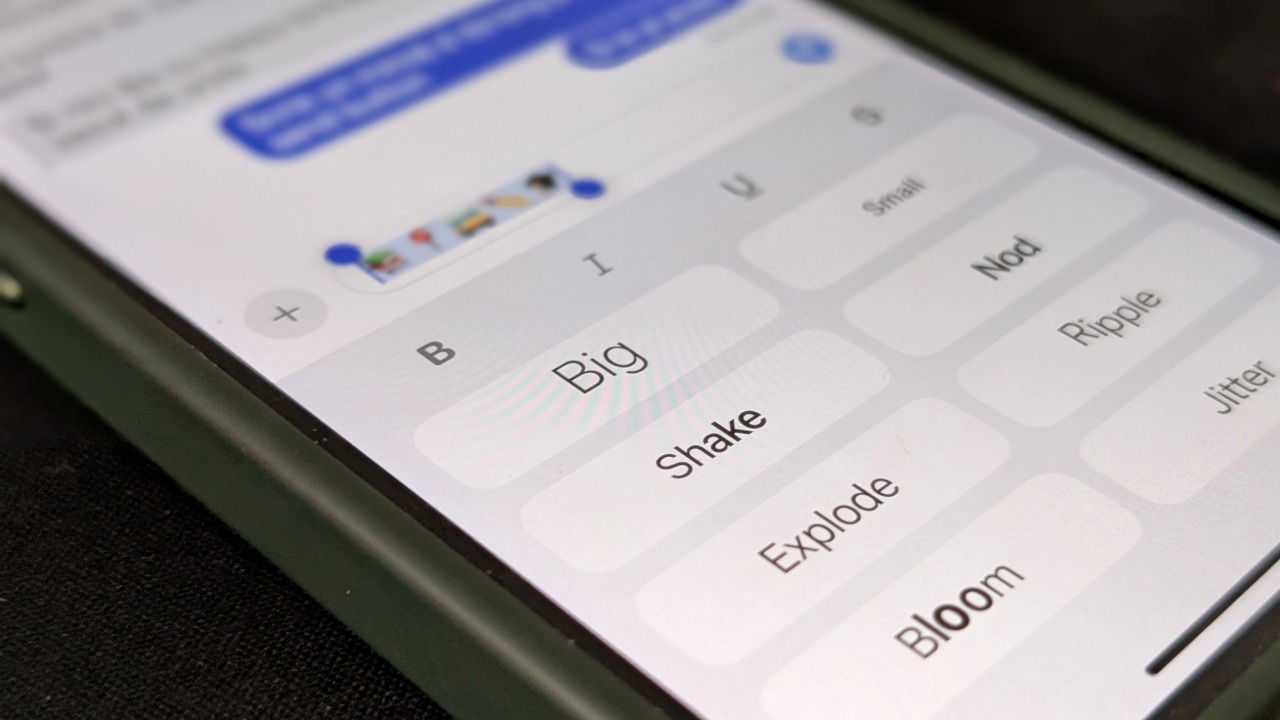
Breve introduzione: Apple ha esteso le opzioni di personalizzazione delle chat in iOS 18. Oltre agli sfondi e alle reazioni rapide, ora puoi aggiungere animazioni a singole parole, emoji e all’intera schermata del ricevente. Questo articolo spiega come usare gli effetti di testo, gli effetti schermo, le reazioni automatiche e come disattivare o risolvere problemi.
Requisiti minimi e note di compatibilità
- Dispositivo: iPhone o iPad con iOS 18 o successivo. Verifica in Impostazioni -> Generali -> Info.
- Compatibilità del destinatario: gli effetti funzionano quando usi iMessage (blu). Se invii come SMS/MMS (verde) o il destinatario usa Android, gli effetti non verranno riprodotti.
- Accessibilità: se hai attivato Riduci movimento, alcune animazioni potrebbero non riprodursi.
Importante: gli effetti vengono riprodotti localmente sul dispositivo del destinatario; iMessage è cifrato end-to-end.
Aggiungere animazioni semplici a una parola o a una frase
- Apri Messaggi e vai in una conversazione esistente o creane una nuova.
- Scrivi il testo ma non inviarlo ancora.
- Tocca il pulsante degli effetti che appare nella barra dei suggerimenti, identificabile con la A stilizzata.
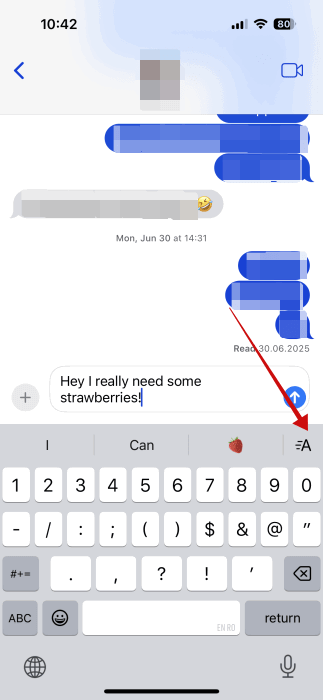
Alternativa: seleziona con un doppio tocco una parola o l’intero messaggio e scegli l’opzione Effetti testo dal menu.
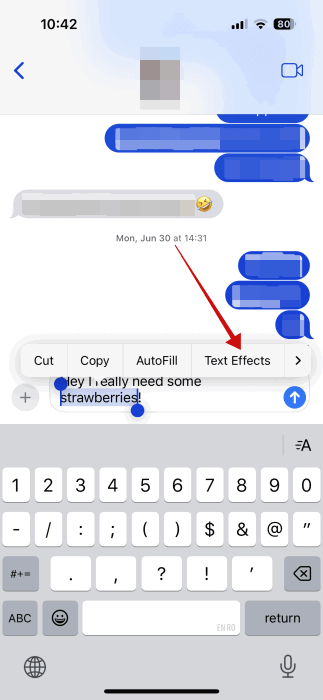
- Dal menu scegli tra effetti come Ondulazione, Tremolio o Scossa. Puoi applicare più effetti a parole diverse nello stesso messaggio.
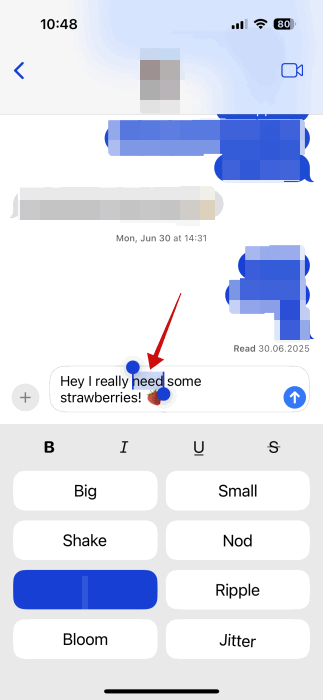
Esempio: applica un effetto a una parola e un effetto diverso a un’emoji vicina per enfatizzare il tono.
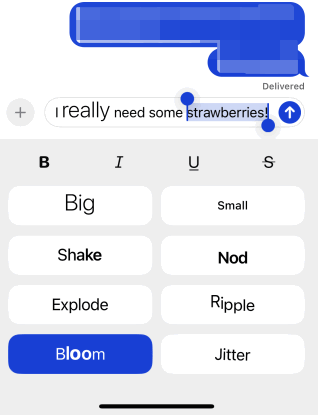
Puoi anche animare emoji e sticker allo stesso modo.
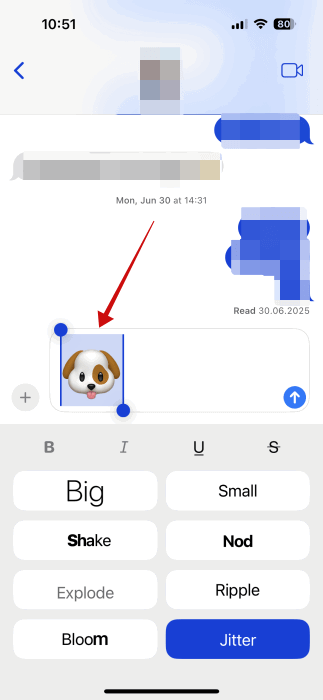
Formattazione testo: dallo stesso menu puoi applicare grassetto, corsivo, sottolineato o barrato.
Se hai già inviato il messaggio ma è recente, puoi ancora modificarlo e aggiungere effetti: tieni premuto il messaggio, scegli Modifica, poi tocca l’icona degli effetti, applica e salva (segno di spunta).
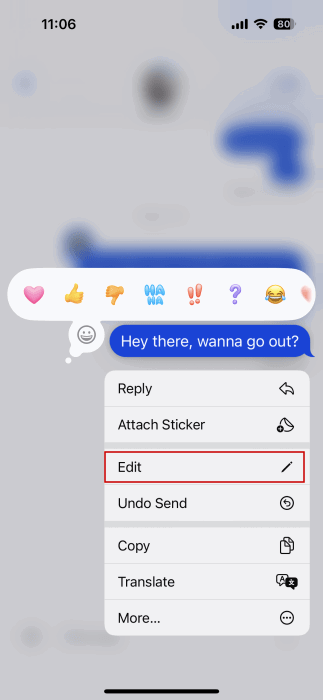
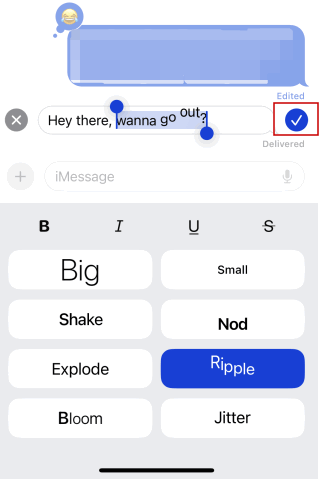
Suggerimento: puoi estrarre e copiare testo da un’immagine direttamente dall’app Foto o Messaggi usando Testo attivo.
Effetti bolla e effetti schermo per mandare messaggi più vistosi
Se vuoi effetti sulla bolla del messaggio invece che su singole parole, tieni premuto il pulsante Invia (freccia blu) dopo aver scritto il testo.
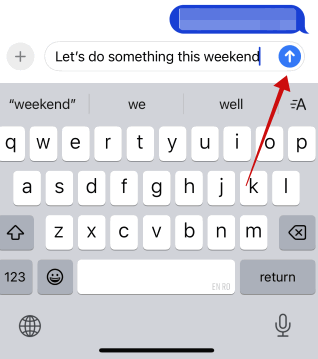
Scegli un effetto dalla barra a destra — per esempio Inchiostro invisibile sfoca il testo fino a che il destinatario non lo scopre. Premi la freccia blu piccola per inviare con l’effetto selezionato.
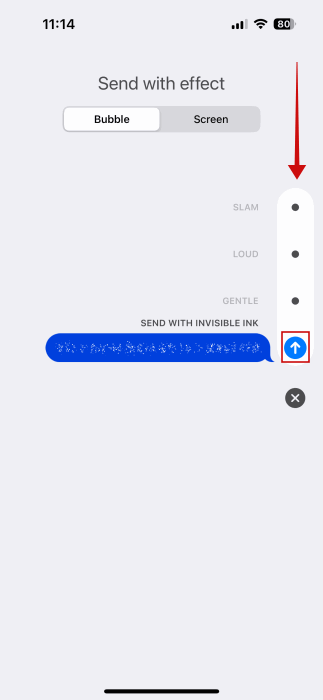
Per effetti che occupano l’intero schermo, passa alla scheda Schermo nella parte superiore e scorri le anteprime: Spotlight, Palloncini, Coriandoli, ecc. Questi effetti vengono visualizzati in anteprima e occupano la schermata del destinatario.
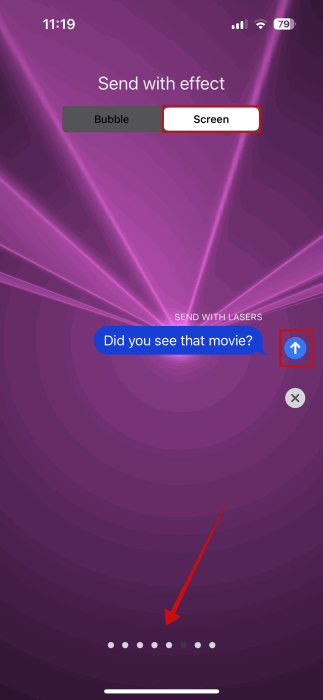
Puoi scorrere a destra per vedere tutte le opzioni e aggiungere emoji o sticker al messaggio. Per inviare premi la freccia blu.
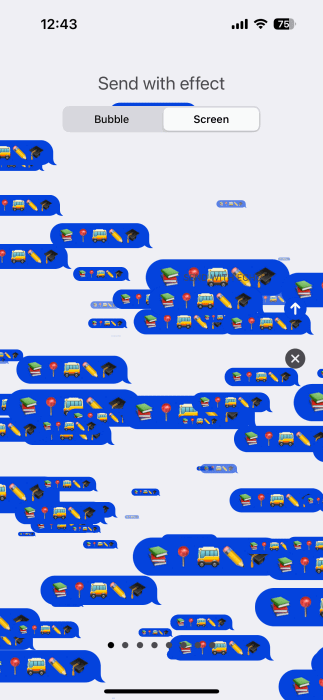
L’effetto si riproduce automaticamente la prima volta che il destinatario apre il messaggio. Se vuoi guardarlo di nuovo, tocca il pulsante Ripeti sotto il messaggio.
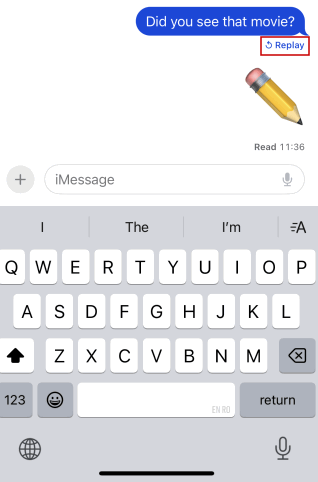
Reazioni automatiche legate a frasi comuni
Alcune frasi scatenano automaticamente effetti schermo:
- «Happy Birthday» — pieno di palloncini
- «Congratulations» — coriandoli
- «Pew pew» — effetto laser
- «Happy New Year» — fuochi d’artificio
Questa funzione è utile per invii rapidi perché non richiede di aprire il menu Effetti: basta digitare la frase e inviare normalmente.
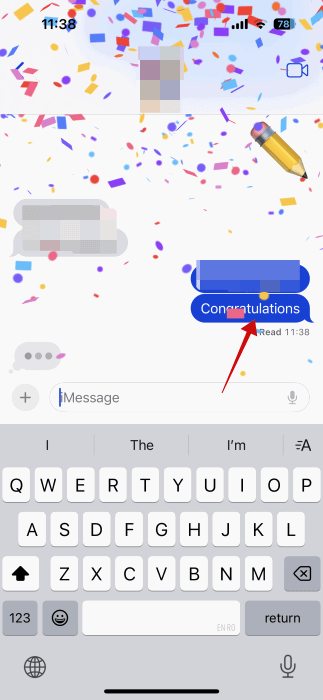
Nota: le frasi che attivano reazioni possono variare in base alla lingua e al contesto.
Disattivare gli effetti per accessibilità o preferenza
Se gli effetti risultano troppo invadenti o danno fastidio, li puoi disabilitare:
- Apri Impostazioni -> Accessibilità -> Movimento.
- Attiva Riduci movimento.
- Disattiva anche Riproduci automaticamente gli effetti dei messaggi.
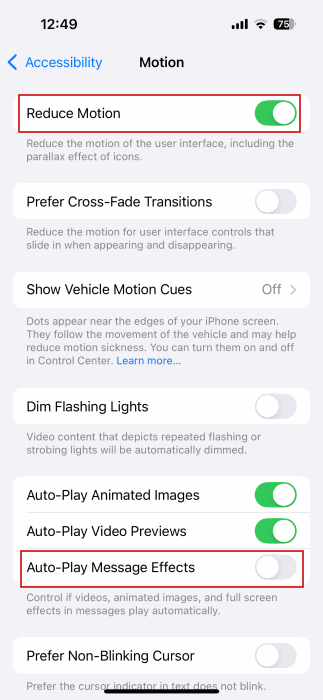
Importante: questo riduce o impedisce tutte le animazioni dell’interfaccia, non solo quelle di Messaggi.
Risoluzione dei problemi comuni
- Effetto non visibile al destinatario: assicurati che la conversazione sia iMessage (bolle blu). Gli SMS non supportano gli effetti.
- Non riesco a toccare l’icona A: controlla che la barra di suggerimenti sia attiva in Impostazioni -> Generali -> Tastiera -> Suggerimenti.
- Effetti disattivati: verifica Riduci movimento in Accessibilità.
- Messaggi modificati non salvano l’effetto: puoi modificare solo messaggi recenti; trascorso troppo tempo l’opzione non è disponibile.
Quando gli effetti non sono la scelta giusta
- Conversazioni di lavoro formali o notifiche di servizio: evitare animazioni per chiarezza professionale.
- Destinatari con sensibilità alle animazioni o disabilità vestibolari: preferire testo semplice e usare Riduci movimento.
- Chat con utenti Android/SMS: le animazioni non verranno visualizzate, quindi non contare su di esse per il significato del messaggio.
Mini-metodologia: creare un messaggio animato efficace
- Scegli l’intento (comunicare entusiasmo, sorpresa, conferma).
- Usa una parola o emoji chiave da animare, non l’intero messaggio.
- Preferisci effetti discreti per conversazioni serie; riserva gli schermi completi per messaggi celebrativi.
- Controlla la conversazione: è iMessage? Se no, evita l’effetto.
- Invia e verifica; usa Ripeti se vuoi mostrare di nuovo l’effetto.
Checklist per ruoli (breve)
- Utente occasionale: prova Inchiostro invisibile e Palloncini per festeggiare.
- Utente avanzato: combina effetti di parola + schermo e usa formattazione testo.
- Amministratore IT/Accessibilità: comunica la procedura per disattivare in azienda e documenta le impostazioni di Riduci movimento.
Glossario in una riga
- iMessage: servizio di messaggistica Apple con bolle blu, cifratura end-to-end.
- Riduci movimento: impostazione di accessibilità che limita le animazioni.
- Effetti schermo: animazioni che occupano l’intera schermata del destinatario.
Note sulla privacy
Gli effetti sono riprodotti dal dispositivo del destinatario; iMessage è progettato con cifratura end-to-end, quindi il contenuto dei messaggi e degli effetti non dovrebbe essere visibile a terzi non autorizzati. Tuttavia, se si invia tramite SMS/MMS gli effetti non sono supportati e il livello di protezione è diverso.
Riepilogo
Gli effetti di testo e schermo in iOS 18 rendono le conversazioni più espressive: scegli tra animazioni per singole parole, bolle e schermo intero, applica gli effetti prima o dopo l’invio, e disattivali se necessario per motivi di accessibilità. Ricorda che la visibilità dipende dal fatto che la conversazione sia iMessage e che il destinatario non abbia limitazioni di movimento.
Note finali: dopo aver esplorato le animazioni, considera anche le scorciatoie di testo per velocizzare la scrittura in Messaggi.



